W tym artykule omówimy, jak rozwiązać powszechny problem z komputerem: „Windows został naprawiony po niespodziewanym zamknięciu”. To jeden z błędów systemu Windows, który często pojawia się bez wyraźnego powodu. W niektórych przypadkach, oprócz nagłego wyłączenia komputera, co przerywa Twoją pracę, ten błąd może prowadzić do innego irytującego problemu: utraty danych. Jeśli chcesz dowiedzieć się, co powoduje ten problem i jak go rozwiązać, czytaj dalej.
Przyczyny błędu „Windows został naprawiony po niespodziewanym zamknięciu”
Choć trudno jest określić dokładną przyczynę występowania błędu „Windows został naprawiony po niespodziewanym zamknięciu”, zebraliśmy kilka powszechnych przyczyn, które mogą prowadzić do tego problemu na podstawie raportów od użytkowników systemu Windows:
- Uszkodzone lub przestarzałe sterowniki
- Przepięcia
- Zakłócenia spowodowane przez aplikacje lub usługi
Jak naprawić błąd „Windows został naprawiony po niespodziewanym zamknięciu”
Rozwiązanie 1: Wyłączenie lub odinstalowanie podejrzanych sterowników
Jak wspomniano wcześniej, uszkodzone lub przestarzałe sterowniki mogą być główną przyczyną błędu nagłego zamknięcia systemu Windows. Wyłączenie niektórych problematycznych sterowników jest stosunkowo proste, ale zidentyfikowanie ich spośród wielu może być trudne. Aby sprawdzić, czy sterownik jest uszkodzony, możesz wyszukać go w Google, aby zobaczyć, czy inni użytkownicy zgłaszają podobne problemy. Po zidentyfikowaniu problematycznego sterownika wykonaj następujące kroki, aby go wyłączyć.
Krok 1. Otwórz „Menedżera urządzeń”.
Krok 2. Rozwiń drzewo zawierające problematyczny sterownik.
Krok 3. Kliknij prawym przyciskiem myszy na sterowniku i wybierz „Odinstaluj urządzenie”.
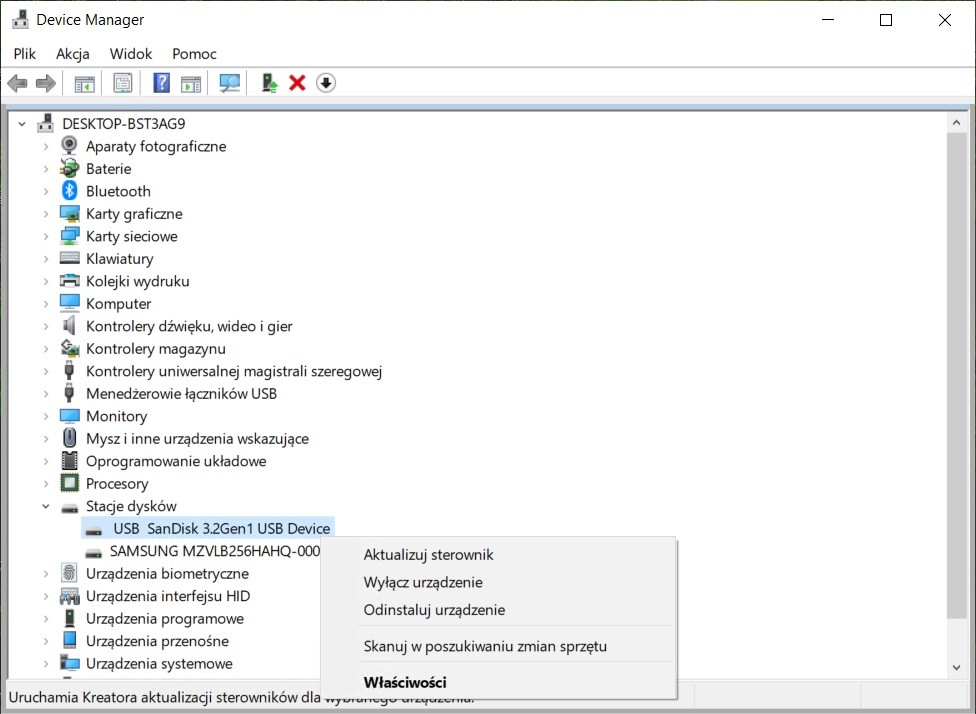
Krok 4. Uruchom ponownie komputer, aby sprawdzić, czy problem nadal występuje.
Krok 5. Zainstaluj ponownie problematyczny sterownik.
Rozwiązanie 2: Wykonanie czystego uruchomienia
Czyste uruchomienie (Clean Boot) uruchamia komputer z minimalną ilością sterowników, co pozwala użytkownikowi zidentyfikować, czy jakiś program zakłóca działanie systemu. Funkcja ta przypomina tryb awaryjny, ale daje użytkownikowi większą kontrolę nad zainstalowanymi programami, co ułatwia znalezienie niekompatybilnych aplikacji. Oto kroki, aby wykonać czyste uruchomienie:
Krok 1. Upewnij się, że jesteś zalogowany jako administrator.
Krok 2. Naciśnij Win + Q. Wpisz „msconfig” w pasku wyszukiwania i otwórz to narzędzie.
Krok 3. Przejdź do zakładki „Usługi”, odznacz pole „Ukryj wszystkie usługi Microsoft”, a następnie kliknij przycisk „Wyłącz wszystkie”.
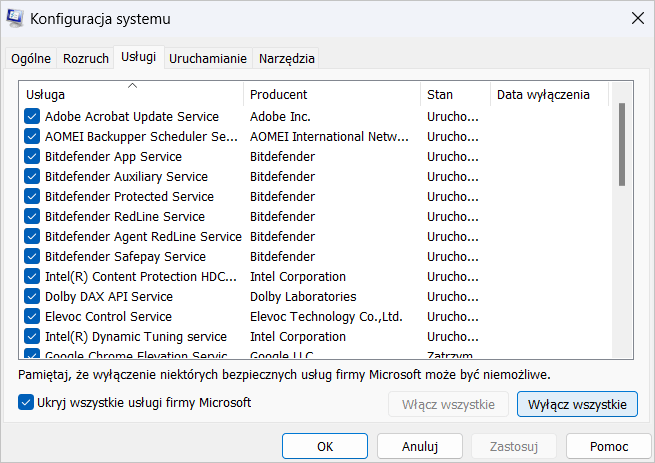
Krok 4. Przejdź do zakładki „Uruchamianie” i kliknij „Otwórz Menedżera zadań”.
Krok 5. W Menedżerze zadań przejdź do zakładki „Uruchamianie” i wyłącz wszystkie elementy uruchamiające.
Krok 6. Zamknij Menedżera zadań.
Krok 7. Kliknij „OK”, aby potwierdzić ustawienia.
Rozwiązanie 3: Zmiana ustawień uruchamiania i naprawy
Istnieją także inne ustawienia związane z uruchamianiem i naprawą, które mogą pomóc w rozwiązaniu błędu „Windows został naprawiony po niespodziewanym zamknięciu”. Użytkownicy, którzy zmienili te ustawienia, często odnosili sukces.
Krok 1. Kliknij prawym przyciskiem myszy na „Ten komputer” i wybierz „Właściwości”.
Krok 2. Na lewym panelu kliknij „Ochrona systemu”.
Krok 3. Przejdź do zakładki „Zaawansowane”.
Krok 4. W sekcji „Uruchamianie i naprawa” kliknij przycisk „Ustawienia”.
Krok 5. Odznacz oba pola wyboru w sekcji „Awaria systemu”: „Zapisz zdarzenia w dzienniku systemowym” oraz „Automatycznie restartuj”.
Krok 6. Rozwiń menu rozwijane w sekcji „Zapisz informacje o debugowaniu” i ustaw na „Brak” (None).
Krok 7. Kliknij „OK”, aby potwierdzić zmiany.
Rozwiązanie 4: Wykonanie skanowania SFC
To popularna metoda stosowana przez wielu użytkowników. SFC, czyli System File Checker, to wbudowane narzędzie w systemie Windows, które ma na celu naprawienie błędów spowodowanych niespodziewanym zamknięciem systemu.
Krok 1. Otwórz wiersz poleceń, wpisując „cmd” w polu wyszukiwania.
Krok 2. Kliknij prawym przyciskiem myszy na „cmd.exe” i wybierz opcję „Uruchom jako administrator”.
Krok 3. W nowym oknie wpisz następujące polecenie: sfc /scannow.
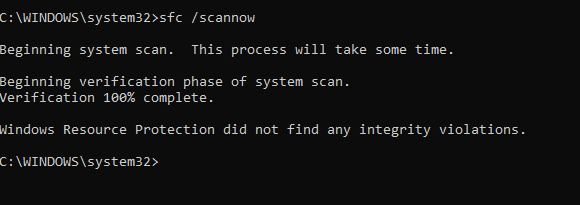
Krok 4. Poczekaj, aż narzędzie przeskanuje Twój komputer i zidentyfikuje uszkodzone aplikacje.
Krok 5. Odinstaluj i ponownie zainstaluj problematyczne aplikacje.
Bezpłatne pobieranie Bitwar Data Recovery z tej strony: https://www.bitwar.net/.
Możesz również pobrać go z Bitwarsoft: https://www.bitwarsoft.com/pl/data-recovery-software/.
Wypróbuj teraz!
Aby uzyskać szczegółowe informacje Windows został naprawiony po niespodziewanym zamknięciu, zapoznaj się z Data Recovery.